Introducere
Setările de timeout al ecranului Windows ajută la gestionarea duratei de activitate a afișajului computerului atunci când nu este utilizat. Aceste setări sunt cruciale pentru optimizarea atât a duratei de viață a bateriei, cât și a performanței, asigurând în același timp securitatea. Ajustarea acestor setări poate oferi o experiență personalizată, potrivită pentru medii diverse precum acasă, birou sau zone publice. Acest articol demistifică procesul, oferind sfaturi detaliate pentru diferite versiuni Windows și preferințe ale utilizatorului.
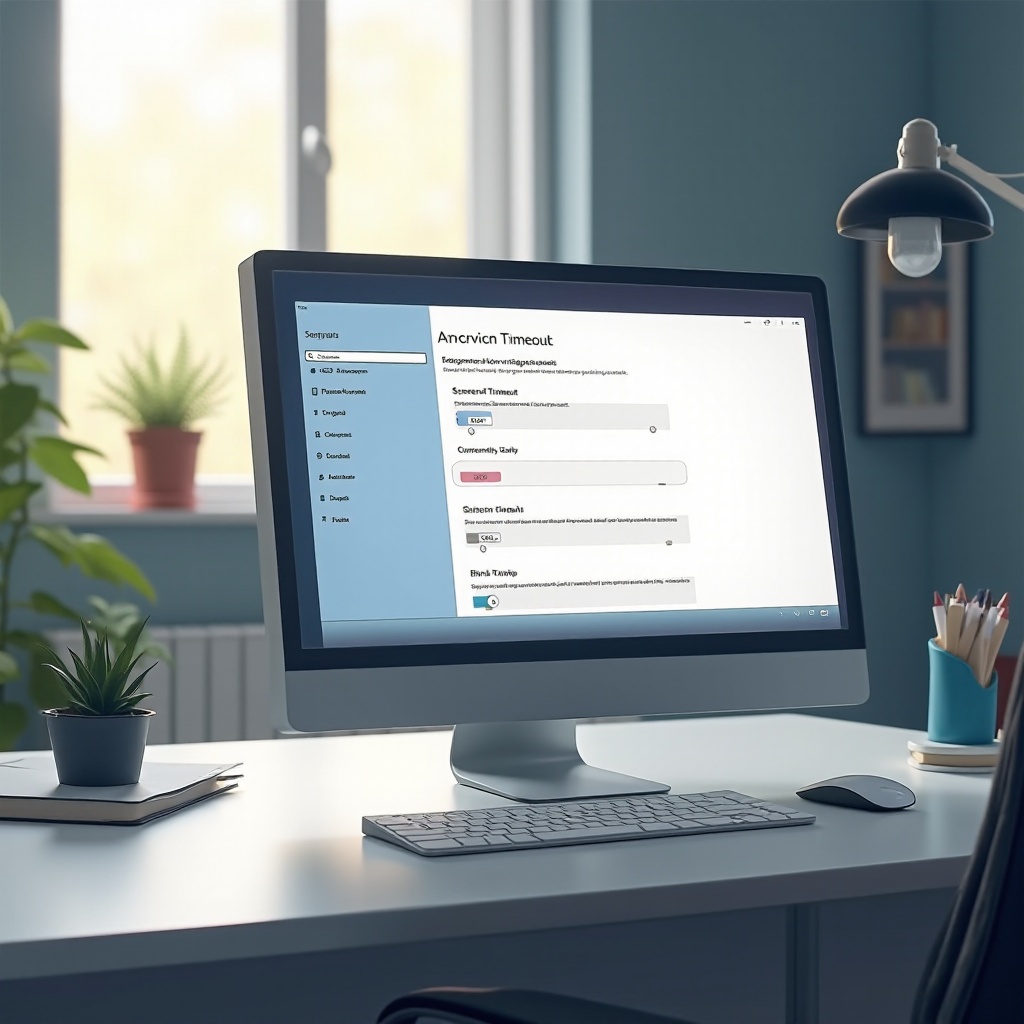
Ce sunt setările de timeout al ecranului Windows?
Funcția de timeout al ecranului Windows oprește automat afișajul după o perioadă stabilită de inactivitate, contribuind la economisirea energiei și longevitatea ecranului. Pentru utilizatorii de laptopuri, acest lucru înseamnă extinderea duratei de viață a bateriei; pentru utilizatorii de desktopuri, înseamnă reducerea consumului de energie. Personalizarea acestor setări îți permite să aliniez comportamentul dispozitivului cu nevoile tale personale sau profesionale ale mediului.

Cum să accesezi și să ajustezi setările de timeout al ecranului în Windows
Schimbarea setărilor de timeout al ecranului este o sarcină simplă, dar diferă puțin între Windows 10 și Windows 11 datorită interfețelor lor. Știind cum și unde să accesezi aceste opțiuni asigură ajustări rapide și eficiente.
Ghid pas cu pas pentru Windows 10
- Apasă pe meniul Start.
- Selectează Setări (pictograma roată).
- Alege Sistem.
- Accesează Alimentare și somn în bara laterală.
- Personalizează timeout-ul ecranului atât pentru modurile cu baterie, cât și pentru cele conectate, în funcție de nevoie.
Ghid pas cu pas pentru Windows 11
- Deschide meniul Start și selectează Setări.
- Alege Sistem din bara laterală.
- Navighează la Alimentare și baterie.
- Găsește setările pentru Ecran și somn derulând în jos.
- Ajustează setările pentru când dispozitivul folosește energie din baterie și când este conectat.
Setări recomandate de timeout al ecranului pentru situații diferite
Mediul tău influențează considerabil setarea ideală de timeout al ecranului. Să explorăm setările optime în diferite contexte.
Setări optime pentru utilizatori casnici
Pentru un mediu acasă, un timeout al ecranului de aproximativ 10 minute oferă, de obicei, un echilibru între confort și eficiență energetică. Previne reactivările manuale frecvente ale ecranului, ideal pentru medii de acasă.
Setări optime pentru medii de birou
Într-un birou, un timeout al ecranului de 5 minute atinge un echilibru între conservarea energiei și asigurarea accesului rapid. De asemenea, îmbunătățește securitatea prin limitarea utilizării neautorizate a calculatoarelor nesupravegheate.
Considerații speciale pentru utilizarea publică
Calculatoarele publice sau partajate ar trebui să aibă timeouts mai scurte pentru ecran, precum 1-3 minute, pentru a securiza rapid afișajul, protejând astfel confidențialitatea și optimizând utilizarea resurselor partajate.
Depanarea problemelor de timeout al ecranului
Problemele de timeout al ecranului apar din diferite motive; familiarizarea cu soluțiile asigură o depanare fluidă.
Probleme comune și soluții
- Problemă: Ecranul nu se oprește în ciuda setărilor.
-
Soluție: Revizuiește setările pentru aplicații conflictuale sau dezactivează screensaverele active.
-
Problemă: Setările se resetează la repornirea sistemului.
- Soluție: Confirmă că setările planului de energie sunt salvate permanent și păstrează-ți Windows-ul actualizat pentru a rezolva bug-uri.
Instrumente și sfaturi pentru o depanare eficientă
- Folosește depanatorul de energie: Se găsește în Setări > Actualizare și securitate > Secțiunea depanare.
- Actualizează driverele grafice: Driverele neactualizate pot împiedica setările ecranului; asigură-te că sunt la zi.
- Resetează planul de energie: Revino la setările implicite în Panoul de Control > Opțiuni de energie > Schimbă setările planului.
Opțiuni avansate de personalizare
Pentru utilizatorii care caută un control detaliat asupra setărilor, Windows oferă configurări avansate prin diferite instrumente.
Utilizarea PowerShell pentru setări personalizate
- Rulează PowerShell ca Administrator.
- Folosește comanda:
powercfg.exe /change standby-timeout-ac 30. Ajustează valoarea numerică pentru timpii preferați.
Ajustări prin Editorul de Registri
- Apasă Win + R, tastează regedit, apasă Enter.
- Accesează
HKEY_LOCAL_MACHINE\SYSTEM\CurrentControlSet\Control\Power\PowerSettings. - Modifică cheile pentru control detaliat asupra setărilor de timeout.
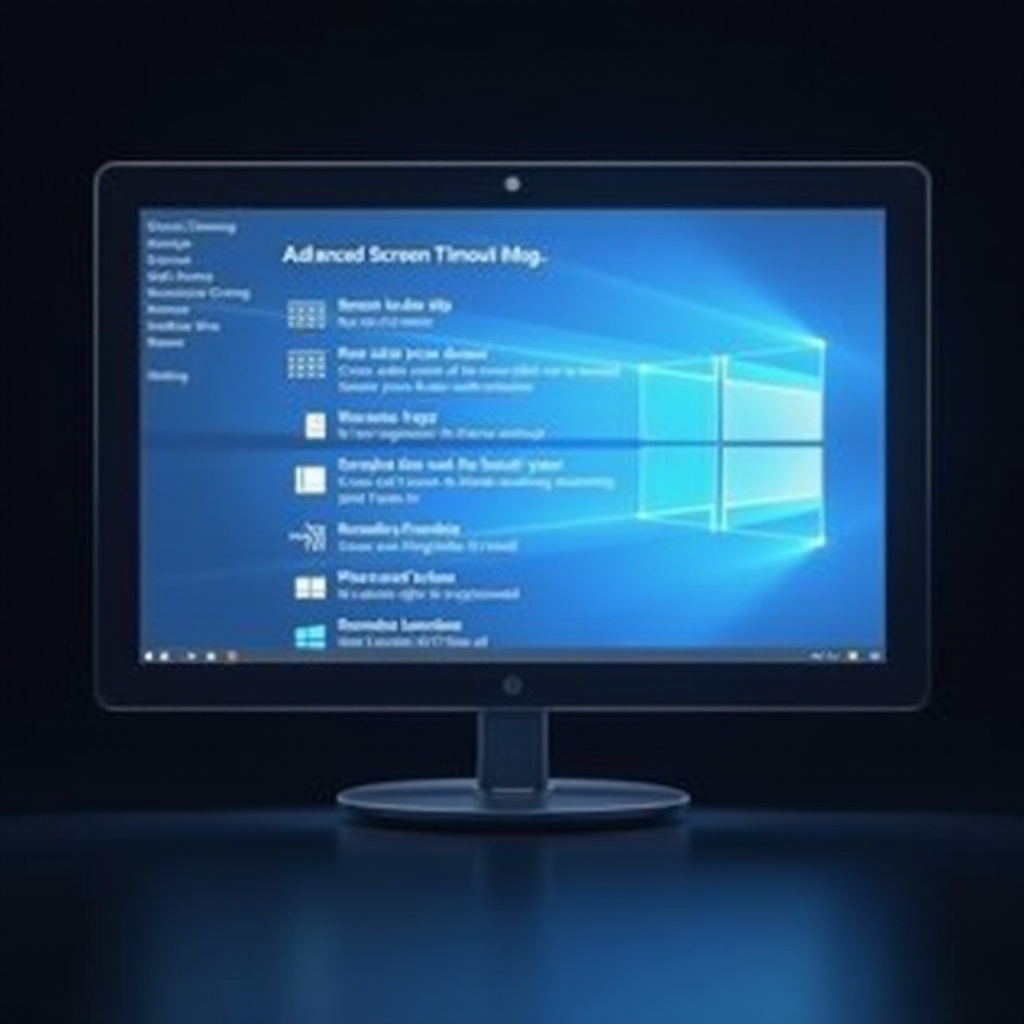
Impactul setării de timeout al ecranului asupra performanței dispozitivului și duratei bateriei
Setările corespunzătoare ale timeout-ului ecranului influențează semnificativ performanța dispozitivului și durabilitatea bateriei. Perioadele mai scurte reduc semnificativ consumul de energie, prelungesc durata de viață a bateriei și reduc stresul asupra hardware-ului. Desktopurile beneficiază de reducerea cheltuielilor energetice, extind viața afișajului și minimizează costurile cu electricitatea. Această setare joacă un rol crucial în întreținerea și longevitatea dispozitivului.
Concluzie
Dobândirea unei înțelegeri complete a setărilor de timeout al ecranului Windows este fundamentală pentru îmbunătățirea atât a eficienței energetice, cât și a ușurinței de utilizare. Setările personalizate răspund cerințelor individuale, fie acasă, la birou sau în medii publice, asigurând performanța optimă a dispozitivului. Explorarea configurațiilor avansate aliniază și mai mult experiența ta cu cerințe personale sau profesionale specifice.
Întrebări frecvente
Cum pot opri ecranul să nu se dezactiveze pe Windows?
Pentru a dezactiva timpul de oprire al ecranului, setați ‘Niciodată’ pentru modurile pe baterie și când este conectat la priză în setările de Alimentare & Repaus din Windows.
De ce ecranul meu Windows continuă să se oprească?
Verificați dacă setările de oprire a ecranului sunt configurate corect. Verificați conflictele de software sau driverele învechite care ar putea anula setările dorite.
Pot seta diferite setări de timeout pentru când laptopul este conectat la priză față de când este pe baterie?
Da, puteți seta durate distincte de timeout pentru modurile pe baterie și când este conectat la priză folosind meniul de setări Alimentare & Baterie din Windows.


